Le clavier de votre smartphone Samsung sera plus intuitif avec ces fonctions d'IA
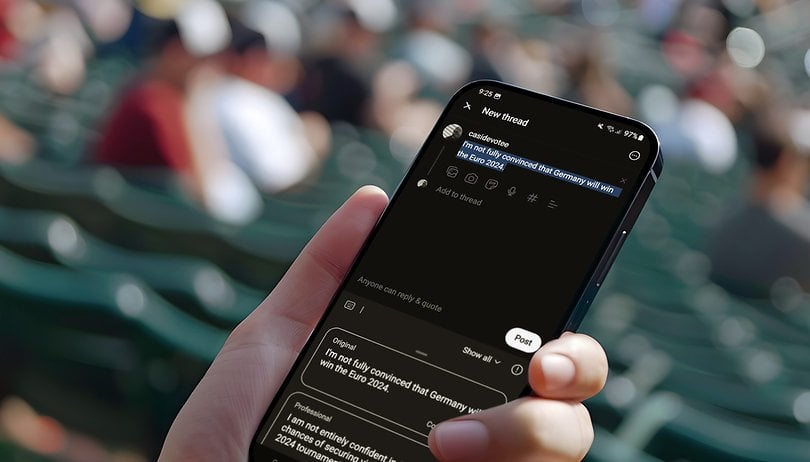

Dans One UI 6, plusieurs fonctionnalités de Galaxy AI permettent de rendre votre smartphone Samsung plus intuitif. Dans ce tutoriel, nextpit vous montre des fonctions cachées de Galaxy AI pour le clavier de votre smartphone.
Notez que ces fonctions ne marchent qu'avec le clavier de Samsung. Gboard et d'autres claviers tiers ne sont pas compatibles. Et tous les smartphones Samsung n'ont pas encore Galaxy AI. Vous pouvez vérifier si votre smartphone Samsung recevra Galaxy AI ou pas.
- Découvrez les meilleures fonctions cachées de One UI 6
Corriger l'orthographe de Galaxy AI?
Vous pouvez voir une nouvelle icône dans la barre d'outils, juste au-dessus des chiffres en haut à gauche. Elle vous permet d'accéder aux fonctionnalités d'IA. Vous devez procéder comme suit pour vérifier l'orthographe et la grammaire du texte que vous saisissez.
- Rédigez votre texte
- Appuyez ensuite sur l'icône en forme d'étoile pour les fonctionnalités de Galaxy AI
- Sélectionnez "Orthographe et grammaire"
- Choisissez maintenant "Copier" ou "Coller" pour appliquer le texte corrigé
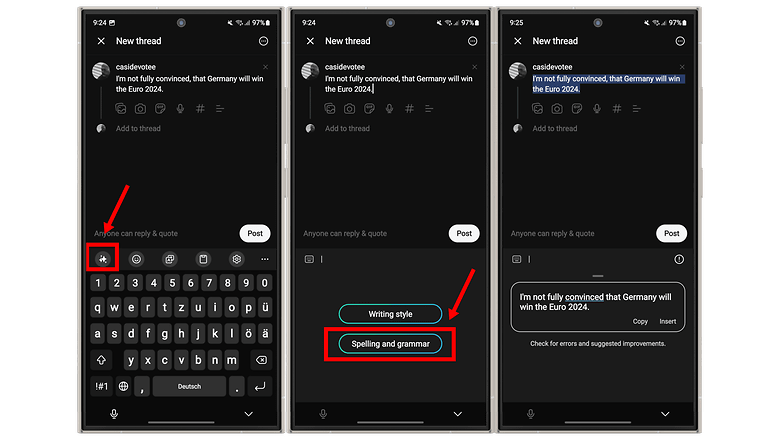
Comment modifier votre style d'écriture avec Galaxy AI?
Je trouve encore plus intéressant que mon smartphone Samsung puisse maîtriser une astuce que certains iPhone équipés d'Apple Intelligence ne pourront pas utiliser avant l'année prochaine (du moins en dehors des États-Unis).
Vous pouvez rédiger un texte, puis l'adapter à un autre style d'écriture grâce à Galaxy AI. Vous ne rédigez pas exactement la même idée dans un contexte professionnel, lorsque vous parlez en privé ou lorsque vous utilisez les médias sociaux.
L'IA vous permet de choisir parmi différentes catégories de style d'écriture et adapte ensuite les textes de manière étonnamment cohérente. Voici les instructions étape par étape :
- Rédigez votre texte
- Appuyez ensuite sur l'icône en forme d'étoile pour les fonctionnalités de Galaxy AI
- Sélectionnez "Style d'écriture"
- Choisissez maintenant l'une des options de style "Original", "Professionnel", "Sans contrainte", "#social", "Courtois" ou "Ajouter des émojis"
- Confirmez la nouvelle formulation en choisissant "Copier" ou "Coller"
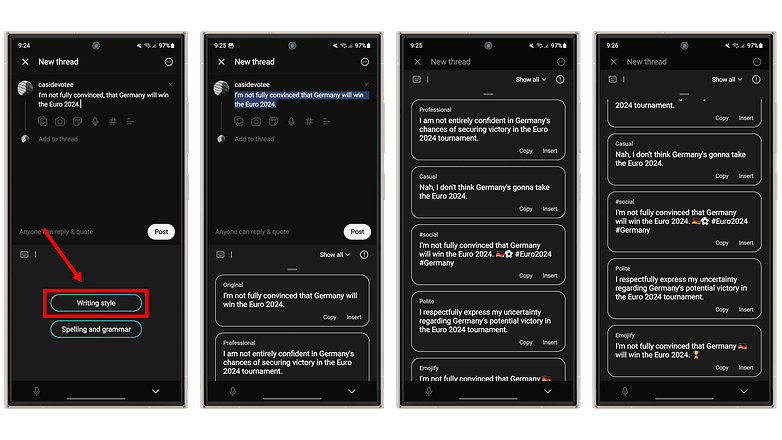
Comment traduire votre texte avec Galaxy AI
Certains services de messagerie, comme WhatsApp, Signal ou les messages privés d'Instagram, prennent déjà en charge la traduction du chat de Samsung. Cela vous permet de régler automatiquement un chat sur les langues à partir desquelles ou vers lesquelles la traduction doit être effectuée. Pour que cela fonctionne, procédez comme suit:
- Rédigez votre texte
- Appuyez sur l'icône en forme d'étoile
- Sélectionnez ensuite "Traduction du chat"
- Le cas échéant, vous devez encore configurer la langue source et la langue cibl
Vous voyez maintenant directement la traduction dans la langue souhaitée sous les messages de votre interlocuteur. Si vous souhaitez écrire vous-même, une ligne s'affiche dans laquelle vous pouvez saisir votre texte, et la version traduite s'affiche également. Heureusement, j'ai récemment reçu du spam en anglais sur WhatsApp, ce qui m'a permis de vous montrer cette fonction dans les images suivantes.
Cette fonction n'est pas disponible partout où vous pouvez utiliser le clavier Samsung, mais uniquement dans les applications qui prennent en charge cette fonctionnalité de l'assistant de chat. Selon Samsung, il s'agit actuellement des messageries suivantes:
- Messages Samsung/Android
- Google Chat
- Kakao Talk
- Signal
- Line Messenger
- Instagram (DM)
- Tango
Avez-vous déjà pu utiliser Galaxy AI et l'assistant de chat sur un appareil Samsung? Et indépendamment de Galaxy AI et de Samsung, quel est, selon vous, le meilleur clavier pour smartphone actuellement?
















